EmEditor是一款非常实用的文本编辑器,EmEditor中文版非常的便捷、简单,让每一位用户都可以轻松上手。另外软件内支持用户一键排版,给您在使用的过程中带来了更多的便利。
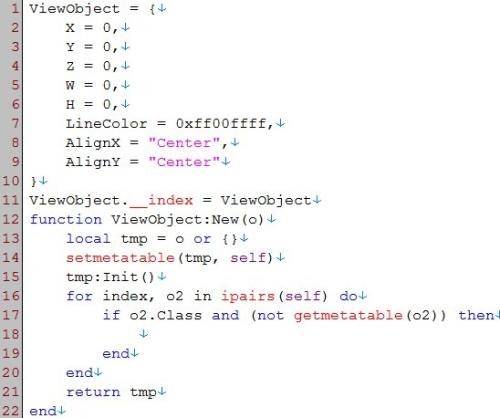
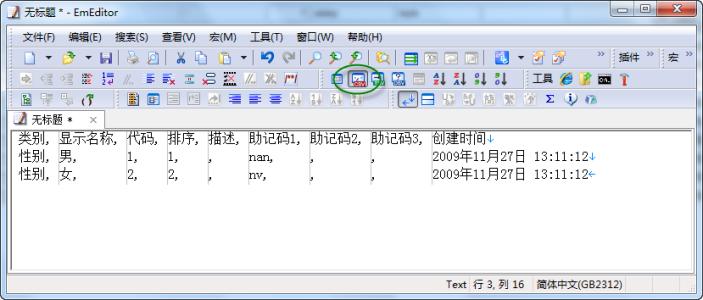
Windows系统自带的“记事本”的查找替换功能很弱,但EmEditor弥补了这一点,它支持的查找替换规则更加详细实用,对查找出的结果可以突出显示,并可以批量查找替换未打开的TXT、HTML、DOC等格式的文件中的内容:选择“搜索”菜单下的“在文件中查找”或“在文件中替换”命令,打开查相应对话框,输入自己想要替换的内容即可。
提示:批量替换的操作将无法撤消或恢复,因此最终替换之前请务必慎重,或者事先做好源文件的备份工作。
编写程序更轻松
EmEditor给学习网页及程序设计的朋友提供了许多贴心的功能,它可以为HTML、CSS、PHP、ASP、Perl、PerlScript、C#、C/C++、Java、JavaScript等语言提供一些基本框架,并能将特殊的语句突出显示,让人一目了然,这为编程人员免去了不少工作,也可以为编程初学者提供一些帮助。
自定义与宏功能
EmEditor的强大还表它提供强大的自定义功能,可以在“工具”菜单设置文件关联、自定义菜单和工具栏、管理常用工具和插件等(如图2),点击“工具/自定义”可以打开自定义窗口(如图2),这里提供了众多选项,我们能够通过设置让EmEditor更加符合自己的使用习惯。
此外,宏功能也是EmEditor一大亮点,比如需要书写相同的签名信息时,就可以在EmEditor中先录制一个签名信息的录入过程的宏,点击菜单栏中的“宏/开始停止录制”皆可开始录制,进行完录制动作后,点击同一按钮即可完成录制。当需要调用签名时,点击工具栏上的运行宏按钮便可以轻松完成。
细节人性化
EmEditor在许多细节上也非常人性化,比如Word中方便的拖曳操作被保留了下来,这样在进行文字编辑的时候就再也不用反复的“剪切”和“粘贴”了,轻轻一拖就能搞定。对于编辑好的文字还可进行打印预览,这能方便我们排版打印文本。同时它有丰富的实用工具栏,并能根据自己的需要进行定制,我们只要把常用的工具放在工具栏上,操作就会更加简便。流行的浏览器一样,EmEditor也支持标签浏览,你可以在同一个EmEditor中打开多个标签页,切换起来非常方便。
使用插件更精彩
同TC和firefox一样,EmEditor的插件非常丰富,插件安装后都可以“Tools/Plug-ins”进行快速调用。这里,笔者向朋友们推荐几个比较实用的插件:MnzkOpenFolder:安装后可以在EmEditor调用资源管理器直接打开某个文件夹,但前提是必须对这些文件夹进行注册,注册的方法是打开“Tools/Plug-ins/Customize Plug-ins”对话框,对MnzkOpenFolder插件的属性进行设置就可以了。
ToSimplifiedChinese:可以将繁体中文字符快速转换为简体中文,这样在阅读某些特殊字符格式的电子小说或者繁体文档时,将非常方便。
显示类插件:显示类插件非常丰富,各有所长,它们可以实现窗口分割(包括横向、纵向分割)、显示标尺、显示行号显示参考线、改变行距、自动滚屏等功能。
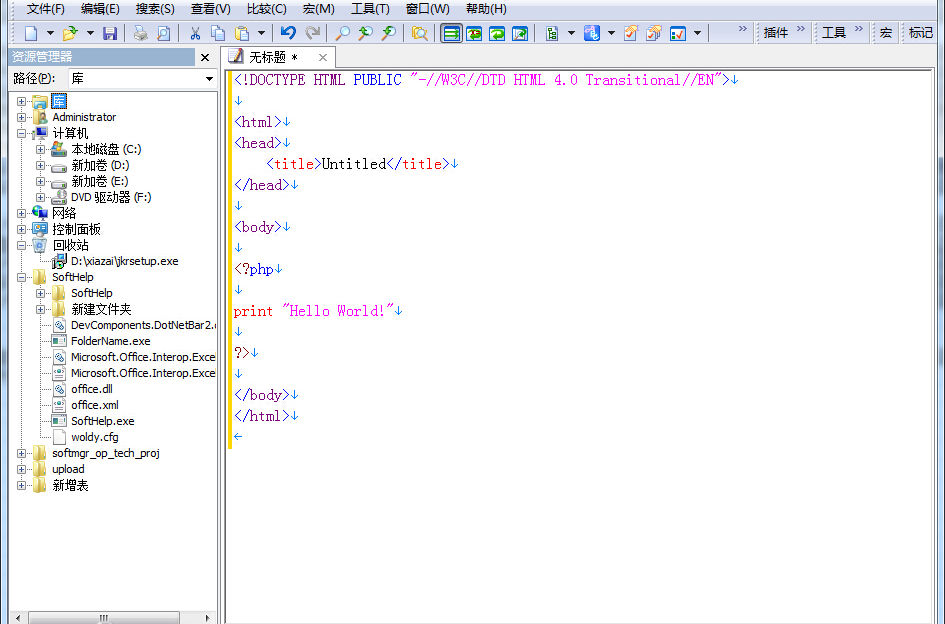
完全杜绝原版的访问互联网毫无后门之忧
仅仅使用 1stsetup.cmd 即可完成各种安装卸载操作
可快捷方便地切换便携版(INI文件)或安装版(注册表)
带有可方便安装或卸载插件的批处理程序
文件关联默认替换了记事本绝大部分关联
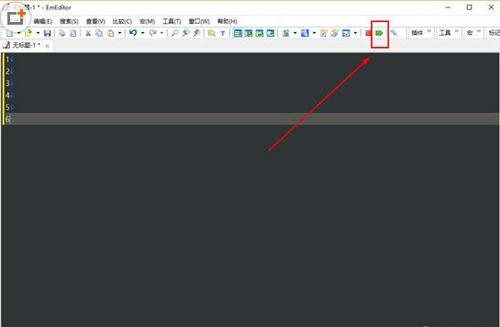
现在的书籍大部分都是以epub的形式存在的,所以在看书的时候如果发现错误,在本书的文件里是无法修改的,因此需要用到一个阅读修改的软件emeditor。
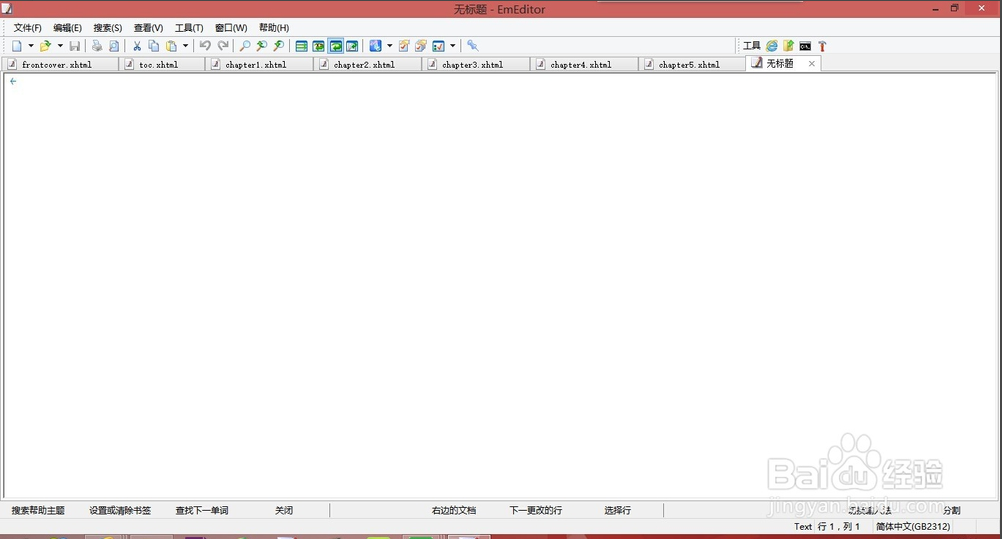
将软件打开后就可以导入书籍查看了,在开打之前,我们需要将文件解压到当前目录,这样才可以在软件中打开并进行修改。
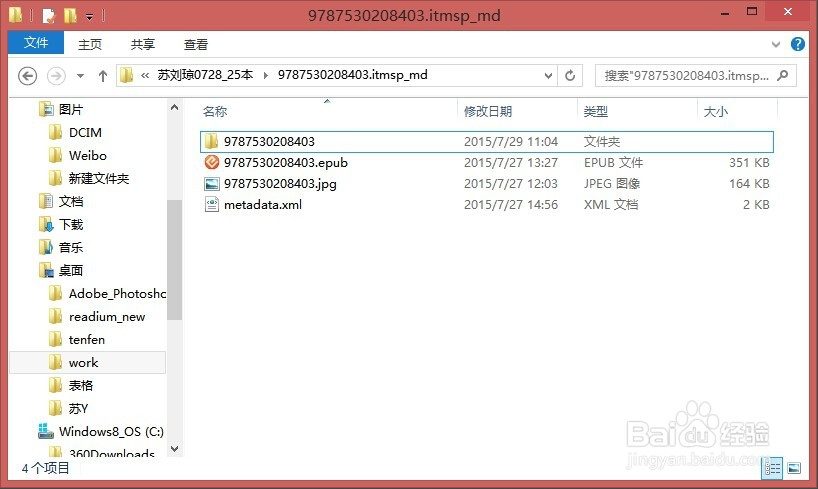
打开后,找到你需要修改的地方。我们需要打开搜索工具栏,勾选正则表达式,勾选所有已打开的文档,这样方便进行批量修改。
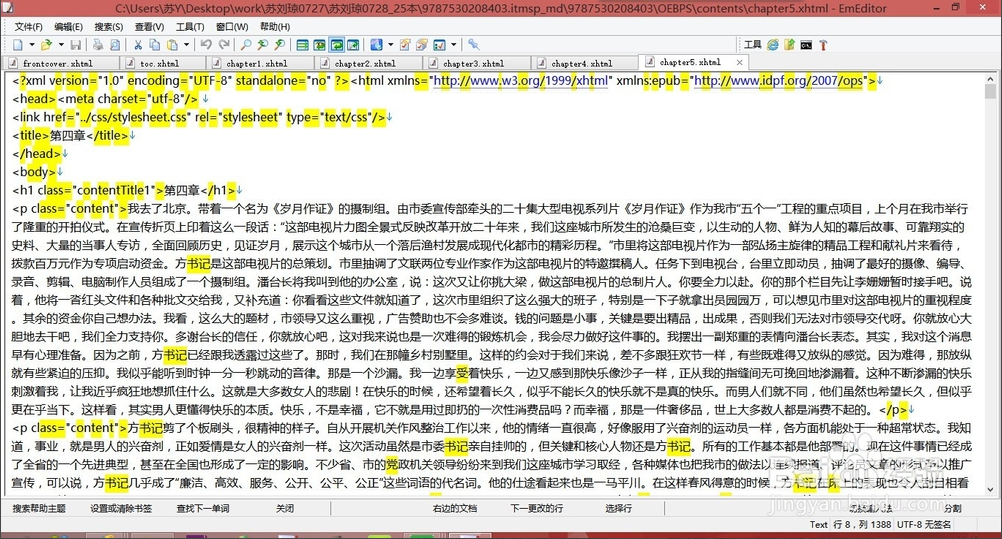
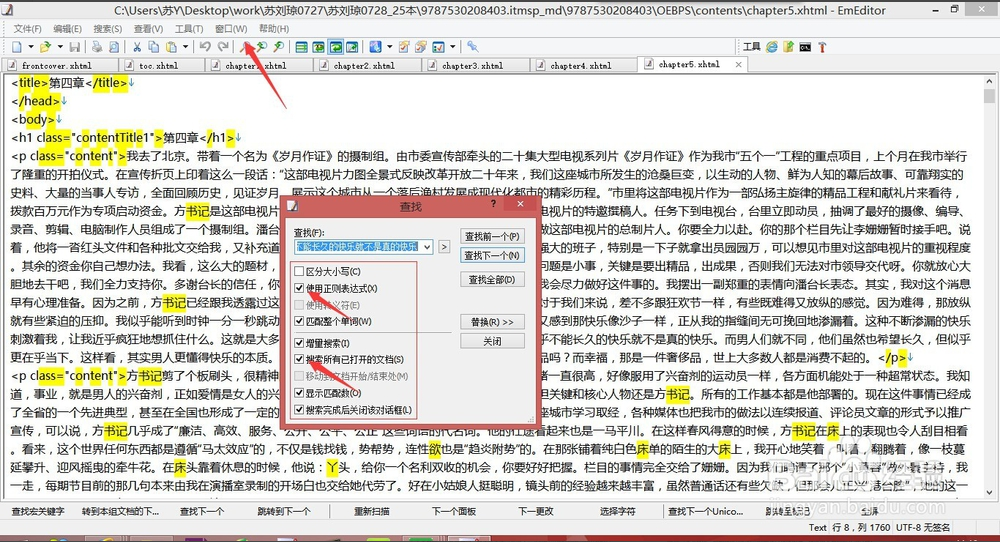
然后输入需要修改的文字,进行搜索。输入后右下角就会出现搜索出来的数量,如果有很多我们就需要进行批量修改替换。点击替换,输入要替换的文字后选择替换全部就可以了。
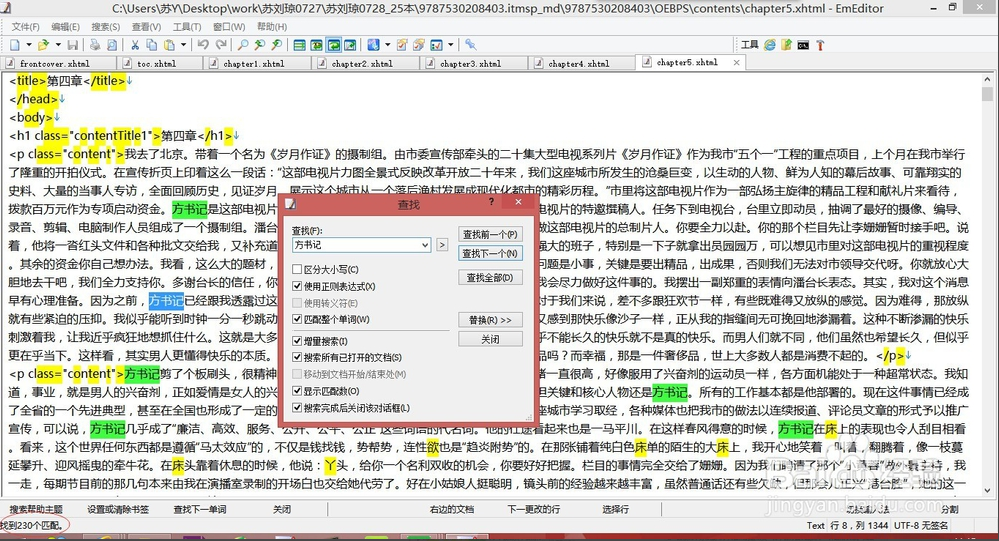
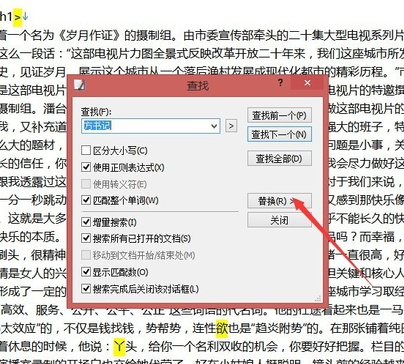
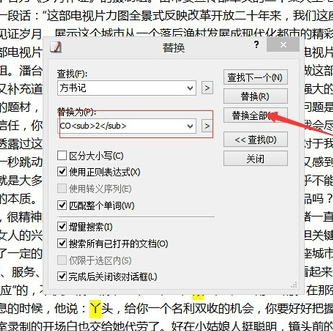
如果需要修改的是表达式而不是文字,我们就要找到需要修改的地方,属于正确的表达式,记住一定要勾选正则表达式,否则将查不到需要修改的错误。
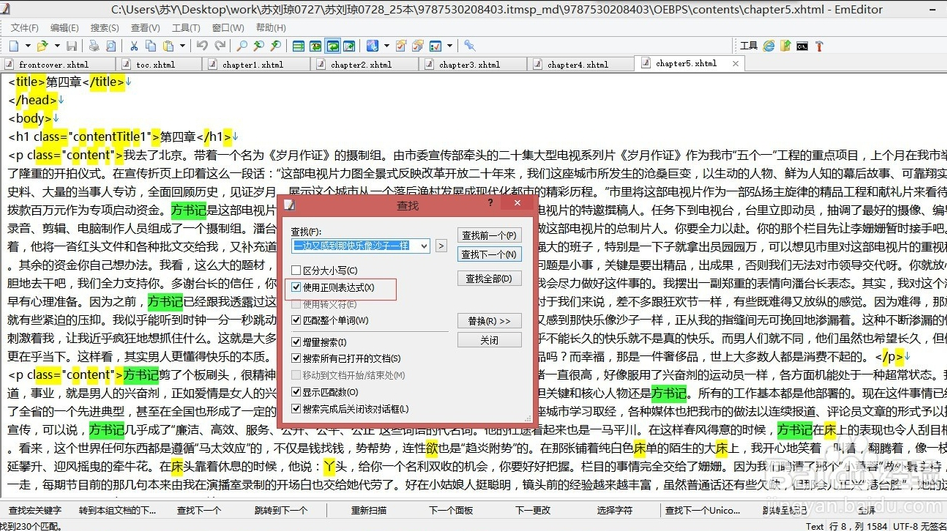
将所有的错误修改完毕后,一定要记住保存修改后的文档。如果不保存,原来的错与依旧存在,就白改了。修改完毕后将文档转换成需要的格式就可以重新阅读了。
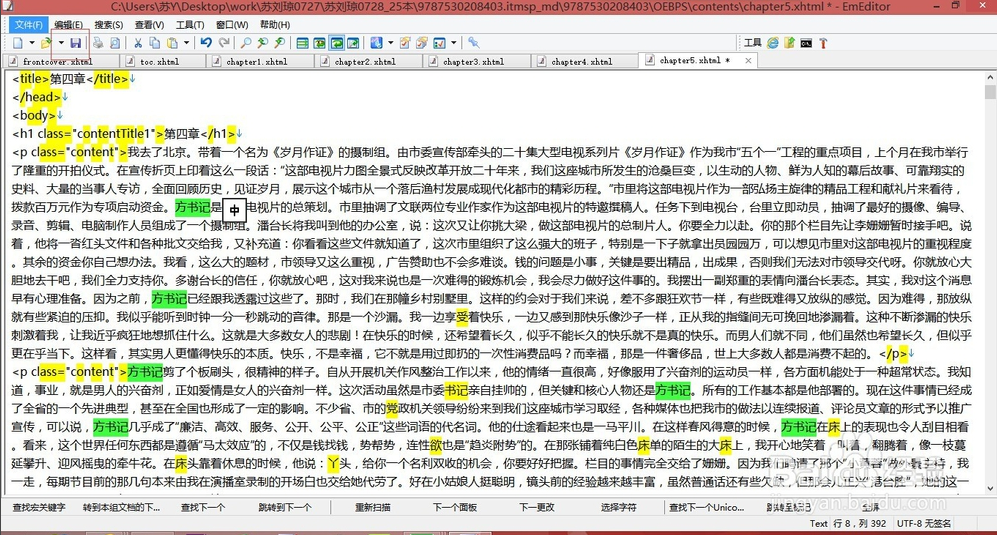
字母转换
首先,打开EmEditor,新建一个空白文档。
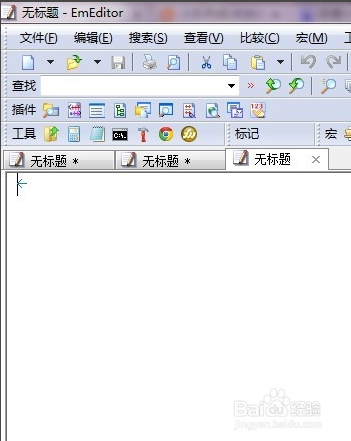
输入下列宏代码:
document.selection.SelectAll();
var s = document.selection.Text, sep='\r\n';
var out0 = s.split(sep), out=[];
for(var i in out0){
if(out0[i]){
out0[i]=out0[i].toLowerCase();
out.push(out0[i]);
}
}
out = out.join('\n');
document.selection.Text = out;
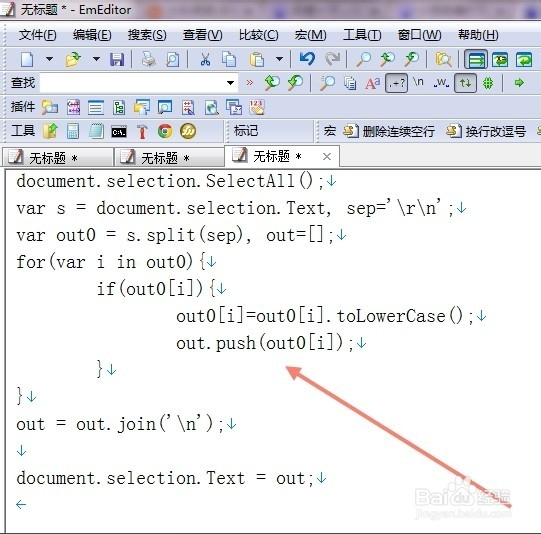
然后按下快捷键Ctrl+S,另存文档,”保存类型“选择jsee类型:
JavaScript for EmEditor(*.jsee)
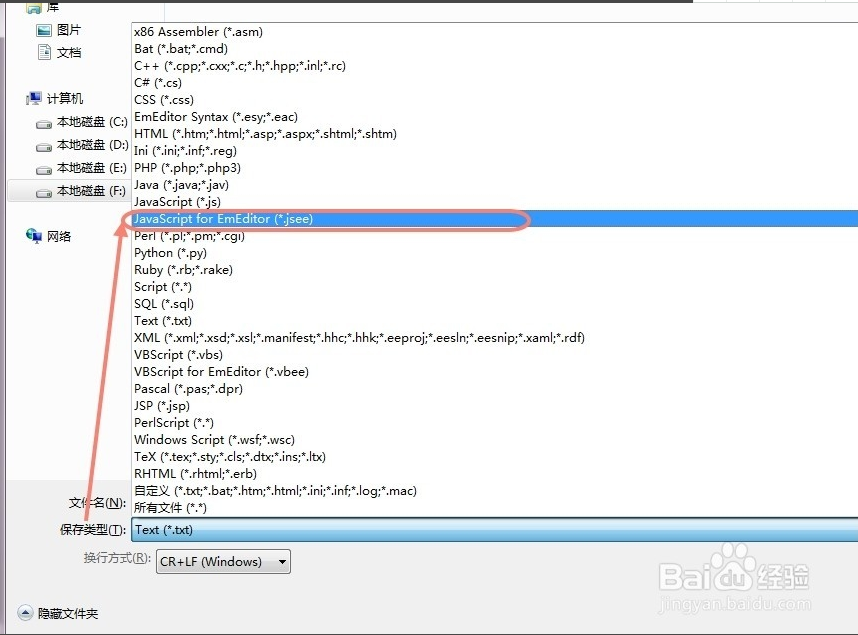
右下角的编码,选择”UTF-8无签名“
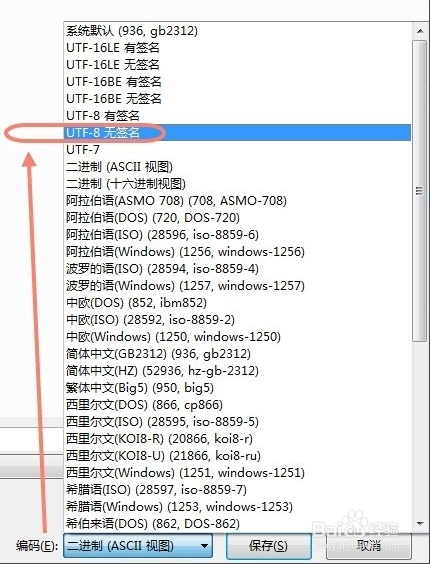
文件名设置为”大写→小写.jsee“
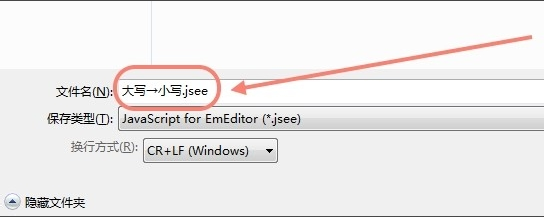
点击”宏“,”自定义“
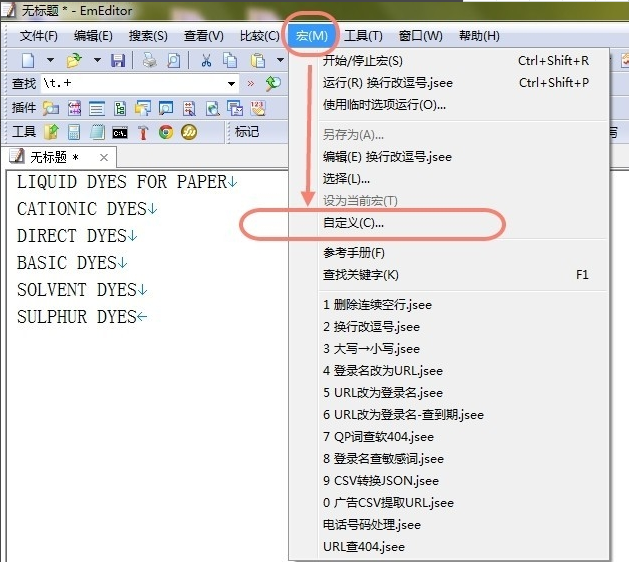
在自定义宏的对话框中,点击”新建“
浏览选择刚刚保存的jsee文件。
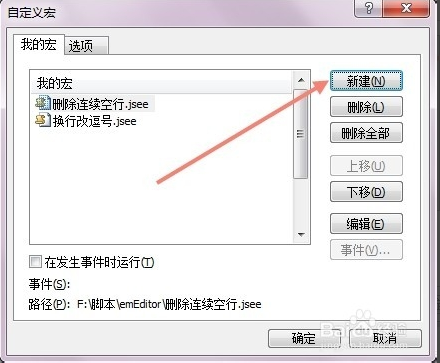
这样一键大写转小写的按钮就制作好了。
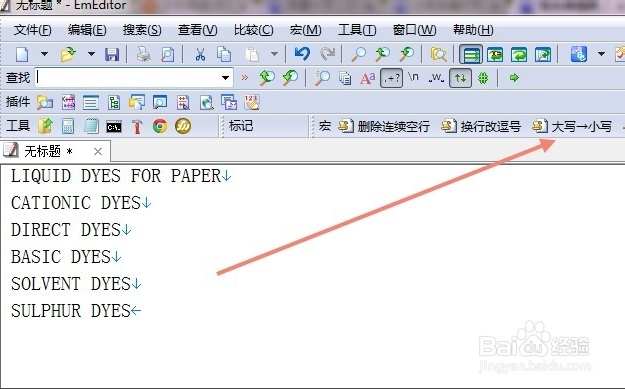
点击之后,瞬间搞定!
进阶一下。
上面的示例,是将大写字母一键改为小写。
那么,反过来,如果希望将字母小写一键转换成大写,怎么办?
只需将代码中的toLowerCase()改为toUpperCase()
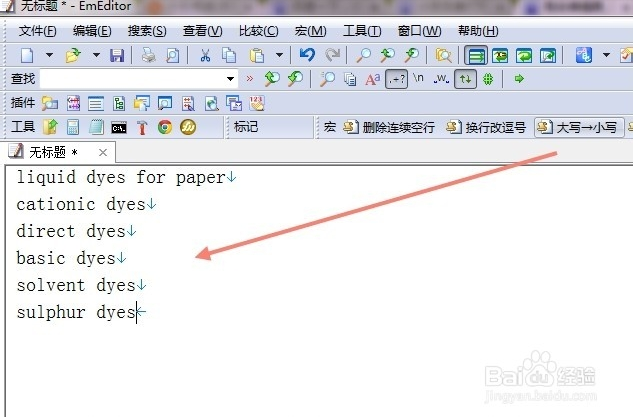
如果希望将单词首字母大写,其余小写,又怎么办呢?
只需将代码中的toLowerCase()改为
toLowerCase().replace(/( |\b)[a-z]/g,function(t){return t.toUpperCase()})
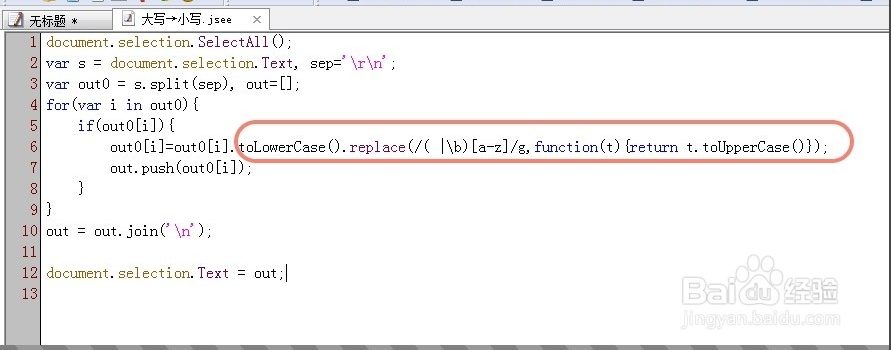
保存录制的宏
首先,我们按照本系列上篇文章介绍的如何录制宏的方法,先录制一下自己的宏。
录制完成后,点击菜单“宏”

然后,点击“另存为”。
注意,一定要在菜单“宏”中,点击“另存为”,
而不是在菜单“文件”中,点击“另存为”(只能另存当前文件)。
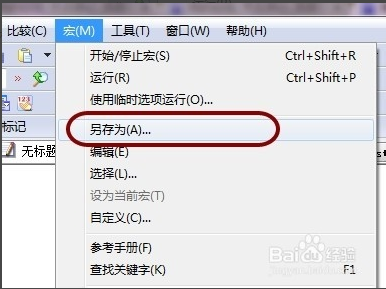
在弹出的窗口中,选择宏保存路径和名称。

文件类型,主要有两种,Javascript(后缀名是.jsee)和VBScript(.vbee)。
需要注意的是,这两种编码类型,一般都不是原生的JS或VB代码,而是EmEditor中特有的编码风格。
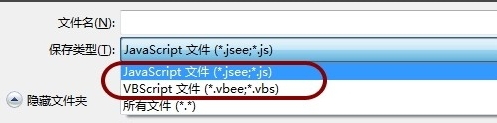
如果保存为jsee格式,用EmEditor打开,我们刚刚录制的宏,是图示中这样的代码:
shell.SendKeys("{CLICK LEFT, 1105, 880}");
Sleep(1540);
shell.SendKeys("{CLICK LEFT, 415, 8}");
Sleep(6520);
shell.SendKeys("baidu~");
Sleep(3020);
shell.SendKeys("{CLICK LEFT, 632, 888}");
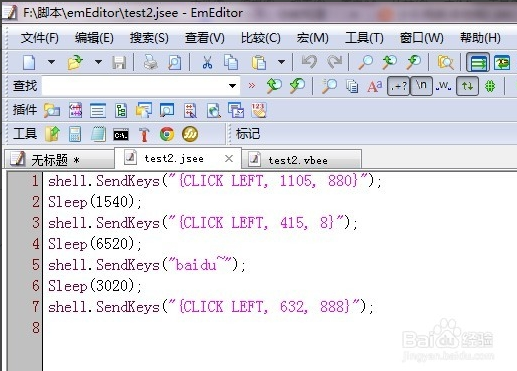
如果保存为vbee格式,用EmEditor打开,我们刚刚录制的宏,是图示中这样的代码:
shell.SendKeys "{CLICK LEFT, 1118, 880}"
Sleep 1400
shell.SendKeys "{CLICK LEFT, 220, 8}"
Sleep 3270
shell.SendKeys "baid~"
Sleep 5580
shell.SendKeys "{CLICK LEFT, 588, 896}"
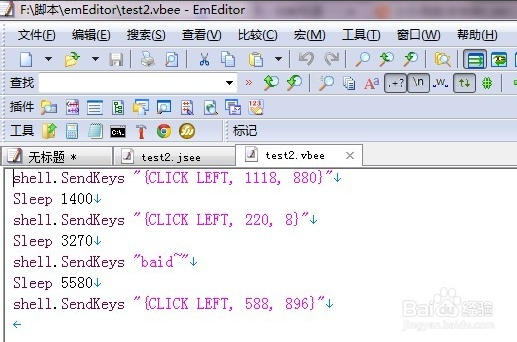
可以看出两种编码方式,差不多。都是类VB风格的代码。
其中有模拟鼠标点击(区分左右键、坐标)、键盘按键、延时等作用,详见图示中的代码注释。
我们可以直接编辑修改这些代码,来实现更多的自定义功能。
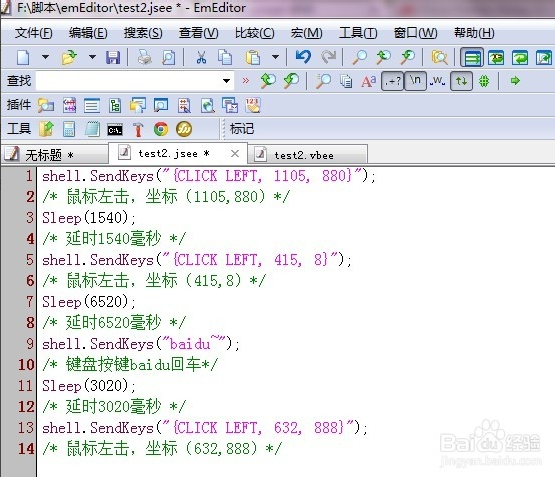
方法:首先选中要缩进的文本内容,然后按下Tab键,文本就会首行缩进,如果想进行左缩进,则选中文本同时按下Shift键和Tab键即可。
技巧二:快捷选取一列或多列内容
对于表格,如果我们想拷贝一列文本的内容,这在普通的记事本编辑器中是不好实现的,但EmEditor就可以很轻松办到。
方法与步骤:
1、保持Alt键按下,选中要复制的列
2、你就可以随意进行复制替换等操作
(注:word同样可以实现该效果但是笔者一般更喜欢轻量级的编辑器)
技巧三:使用正则表达式批量删除换行
需求:有以下文本内容,要求将其每一题的内容调整为一行,使用正则表达式可以方便的完成。
方法与步骤:
1、Ctrl+F弹出查找对话框,勾选“使用正则表达式”,点击替换弹出替换对话框。
2、在对话框的查找输入栏键入:“\nA:(.*)\nB:(.*)\nC:(.*)\nD:”。
3、在对话框的替换为输入栏键入:“\\nA:\1B:\2C:\3D:”。(注:\n为换行符,\\n为换行符的转义,“(.*)”为将匹配出的内容提取出来,其中,从左到右,第一个提取方式为“\1”,第二个为“\2”,第三个为“\3”。)
4、点击全部替换
5、如果题目答案本来在同一行,只需将查找换为“\nA:”,替换栏换为“\\nA”:
6、如果题目答案分为两行,则在第5步基础上将查找换为“\nC:”,替换栏换为“\\nC”。
7、如果出现多余的换行
8、则把\n\n替换为\n即可
技巧四:巧用制表符分隔文本内容
需求:如果说技巧三是个铺垫的话,那么技巧四才是重头戏。因为刚才所做的一切都是围绕技巧四展开的。
方法与步骤
1、在技巧三完成的基础上,再次将“(”替换为“\t,”,将“)”替换为“)\t,”。(注:“\t”为制表符,半角逗号不可省略)
2、在文本编辑区点鼠标右键,出右键选单时选中“分离值/排列”,将弹出的二级菜单的“普通模式”改为“CSV”模式。
以上就是关于EmEditor使用技巧说明了,希望这篇教程对EmEditor用户有所帮助。
修正了若干宏观问题“与document.selection.Text =”。
修正了一个自定义标记的标记列表“对话框中的若干问题
修正了一定的问题,查找栏拖和下降
修正了一定的菜单栏和日文输入法相关的问题。
修正了一定的问题项目相关的插件模板属性UI
修正了一个自定义工具栏“对话框中的若干问题。
修正了某些错误的相关搜索宏记录的
修正了一定的问题,关系到“同步选择光标位置”复选框纲要插件。
修正了其他错误。
V14.3.1
新增功能
在安装过程中减少了需要点击的次数。如果在初次安装时,您选择了“自定义”,那么当您安装新版本时,系统会自动为您选择“自定义”。
在配置属性中,如果没有勾选“滚动”选项卡上的“在垂直滚动条上显示标记”,那么就会使用Windows系统内标准模式的滚动条。
Bug 修复
修复了滚动条上的 bug , 当 Windows XP 经典模式被选择时。
修复了选取文本无法被替换的 bug,当「替换」按钮被重复点击时。
修复了在一个大文件中某个特定条件下搜索一个字符串时,EmEditor 会崩溃的 bug。
修复了滚动栏标记问题。
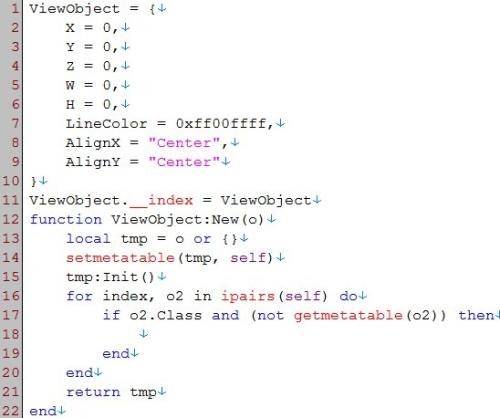
【软件介绍】
EmEditor Pro 是一款功能强大的文本编辑器!EmEditor Pro汉化版软件启动速度快,可以完全代替Windows自带的记事本,足以胜任日常的文本编辑工作,而且良好地支持Unicode和中文字符,EmEditor Pro汉化版软件还支持20多种编程语言的语法突出显示。EmEditor Pro专业版,增强了程序的编辑功能,使其更适合编程人员对个别程序代码进行编辑修改。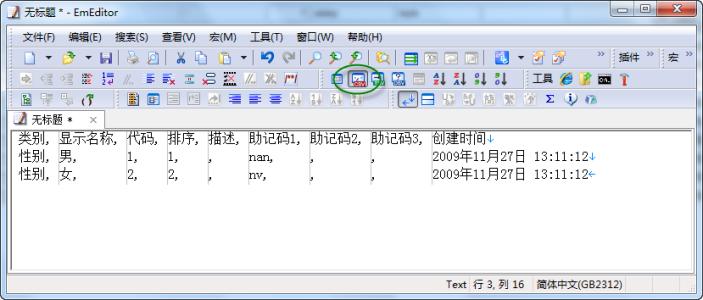
【软件功能】
强大的查找功能Windows系统自带的“记事本”的查找替换功能很弱,但EmEditor弥补了这一点,它支持的查找替换规则更加详细实用,对查找出的结果可以突出显示,并可以批量查找替换未打开的TXT、HTML、DOC等格式的文件中的内容:选择“搜索”菜单下的“在文件中查找”或“在文件中替换”命令,打开查相应对话框,输入自己想要替换的内容即可。
提示:批量替换的操作将无法撤消或恢复,因此最终替换之前请务必慎重,或者事先做好源文件的备份工作。
编写程序更轻松
EmEditor给学习网页及程序设计的朋友提供了许多贴心的功能,它可以为HTML、CSS、PHP、ASP、Perl、PerlScript、C#、C/C++、Java、JavaScript等语言提供一些基本框架,并能将特殊的语句突出显示,让人一目了然,这为编程人员免去了不少工作,也可以为编程初学者提供一些帮助。
自定义与宏功能
EmEditor的强大还表它提供强大的自定义功能,可以在“工具”菜单设置文件关联、自定义菜单和工具栏、管理常用工具和插件等(如图2),点击“工具/自定义”可以打开自定义窗口(如图2),这里提供了众多选项,我们能够通过设置让EmEditor更加符合自己的使用习惯。
此外,宏功能也是EmEditor一大亮点,比如需要书写相同的签名信息时,就可以在EmEditor中先录制一个签名信息的录入过程的宏,点击菜单栏中的“宏/开始停止录制”皆可开始录制,进行完录制动作后,点击同一按钮即可完成录制。当需要调用签名时,点击工具栏上的运行宏按钮便可以轻松完成。
细节人性化
EmEditor在许多细节上也非常人性化,比如Word中方便的拖曳操作被保留了下来,这样在进行文字编辑的时候就再也不用反复的“剪切”和“粘贴”了,轻轻一拖就能搞定。对于编辑好的文字还可进行打印预览,这能方便我们排版打印文本。同时它有丰富的实用工具栏,并能根据自己的需要进行定制,我们只要把常用的工具放在工具栏上,操作就会更加简便。流行的浏览器一样,EmEditor也支持标签浏览,你可以在同一个EmEditor中打开多个标签页,切换起来非常方便。
使用插件更精彩
同TC和firefox一样,EmEditor的插件非常丰富,插件安装后都可以“Tools/Plug-ins”进行快速调用。这里,笔者向朋友们推荐几个比较实用的插件:MnzkOpenFolder:安装后可以在EmEditor调用资源管理器直接打开某个文件夹,但前提是必须对这些文件夹进行注册,注册的方法是打开“Tools/Plug-ins/Customize Plug-ins”对话框,对MnzkOpenFolder插件的属性进行设置就可以了。
ToSimplifiedChinese:可以将繁体中文字符快速转换为简体中文,这样在阅读某些特殊字符格式的电子小说或者繁体文档时,将非常方便。
显示类插件:显示类插件非常丰富,各有所长,它们可以实现窗口分割(包括横向、纵向分割)、显示标尺、显示行号显示参考线、改变行距、自动滚屏等功能。
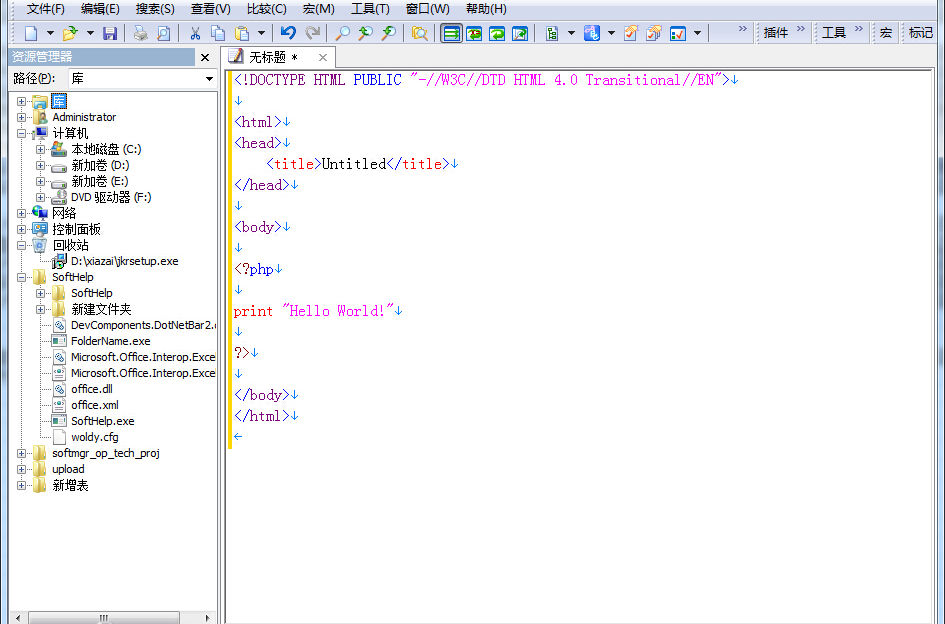
【软件特色】
直接双击运行主程序即是免注册的正式版完全杜绝原版的访问互联网毫无后门之忧
仅仅使用 1stsetup.cmd 即可完成各种安装卸载操作
可快捷方便地切换便携版(INI文件)或安装版(注册表)
带有可方便安装或卸载插件的批处理程序
文件关联默认替换了记事本绝大部分关联
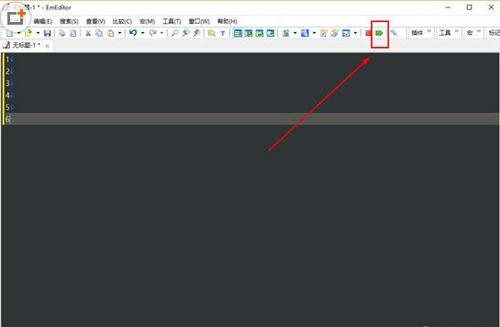
【使用教程】
修改文字现在的书籍大部分都是以epub的形式存在的,所以在看书的时候如果发现错误,在本书的文件里是无法修改的,因此需要用到一个阅读修改的软件emeditor。
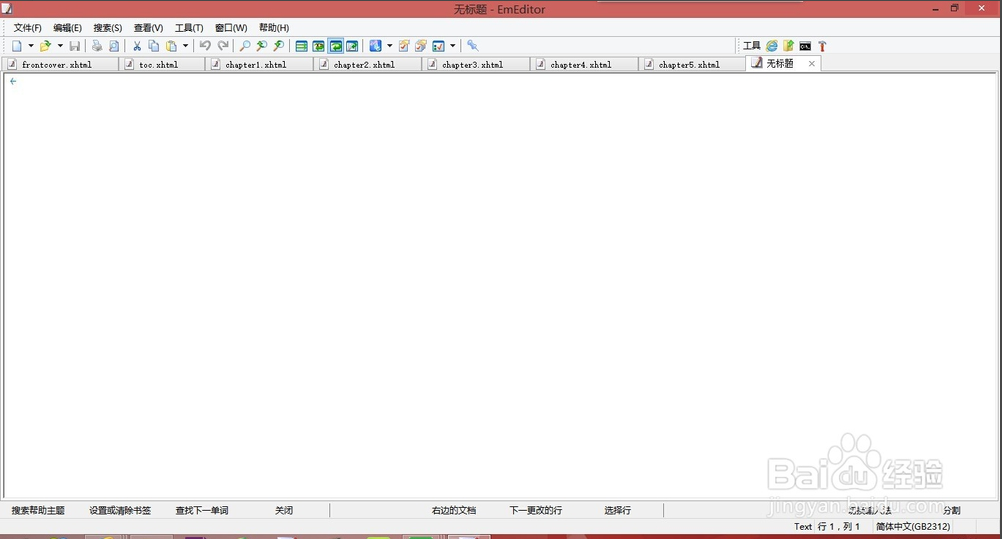
将软件打开后就可以导入书籍查看了,在开打之前,我们需要将文件解压到当前目录,这样才可以在软件中打开并进行修改。
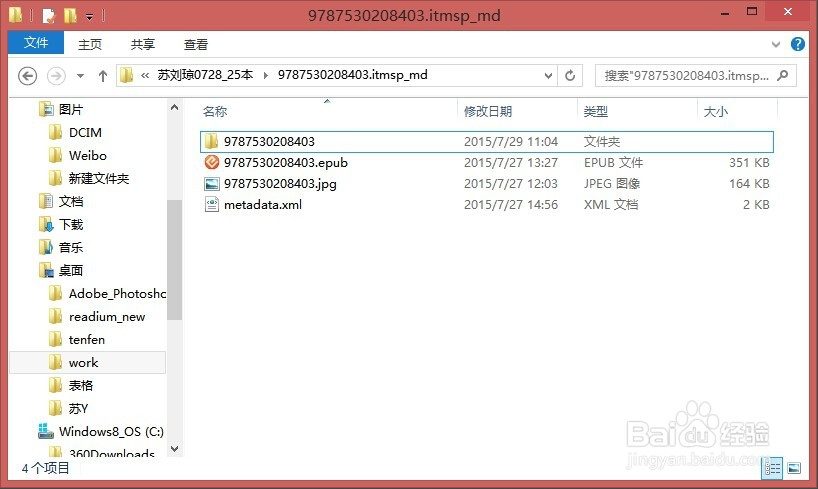
打开后,找到你需要修改的地方。我们需要打开搜索工具栏,勾选正则表达式,勾选所有已打开的文档,这样方便进行批量修改。
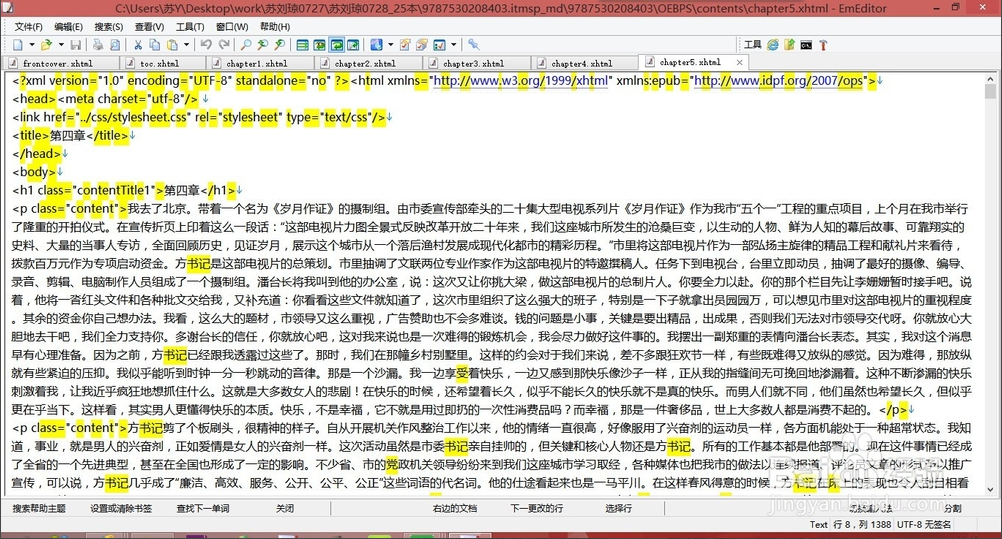
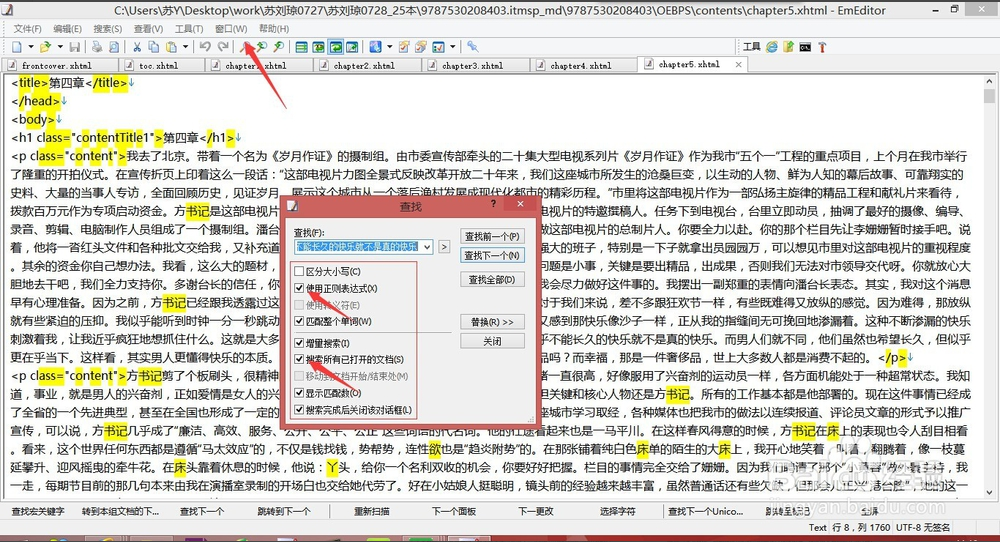
然后输入需要修改的文字,进行搜索。输入后右下角就会出现搜索出来的数量,如果有很多我们就需要进行批量修改替换。点击替换,输入要替换的文字后选择替换全部就可以了。
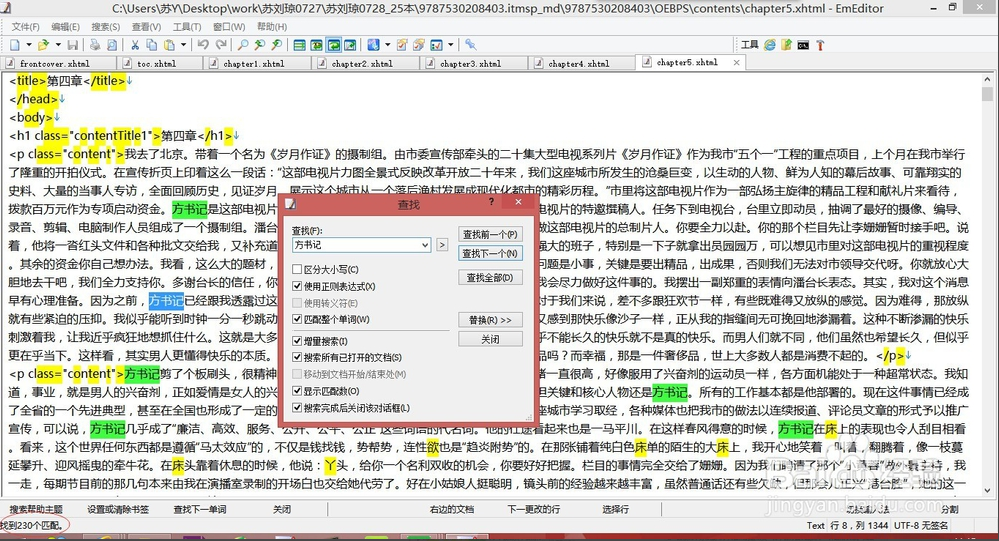
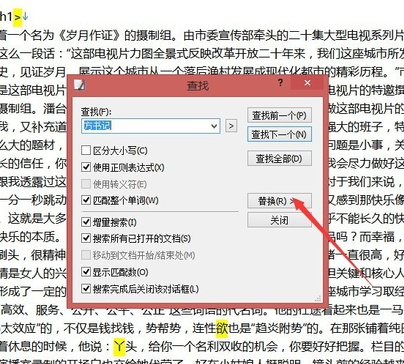
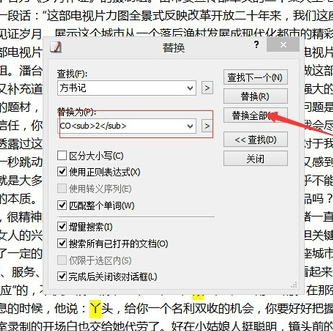
如果需要修改的是表达式而不是文字,我们就要找到需要修改的地方,属于正确的表达式,记住一定要勾选正则表达式,否则将查不到需要修改的错误。
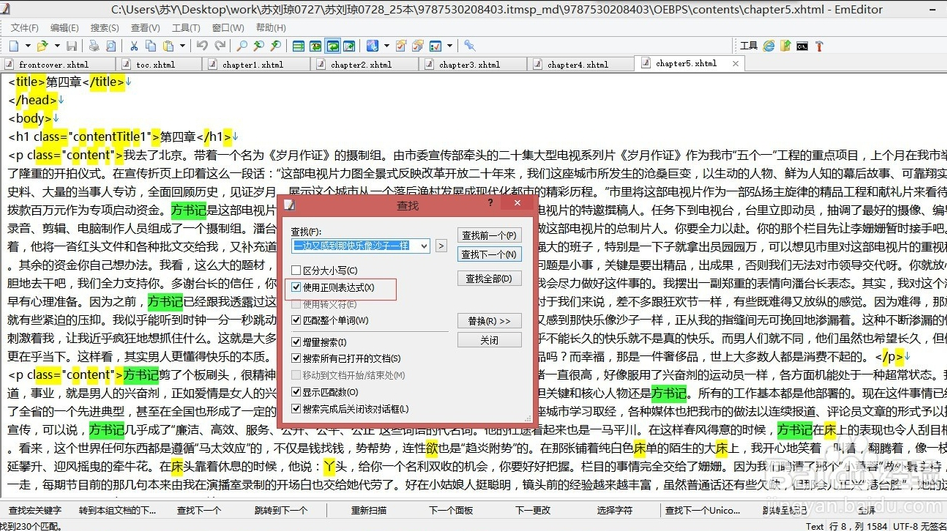
将所有的错误修改完毕后,一定要记住保存修改后的文档。如果不保存,原来的错与依旧存在,就白改了。修改完毕后将文档转换成需要的格式就可以重新阅读了。
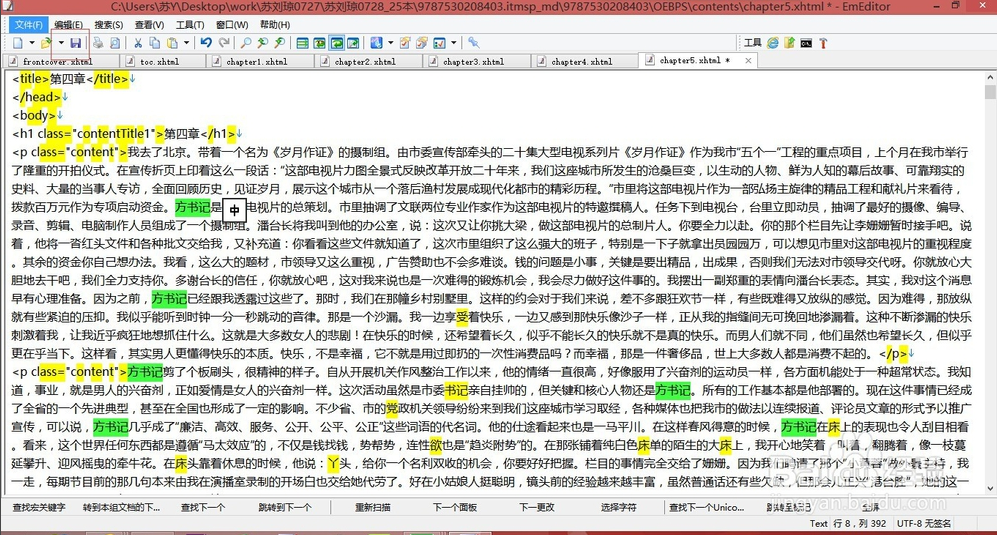
字母转换
首先,打开EmEditor,新建一个空白文档。
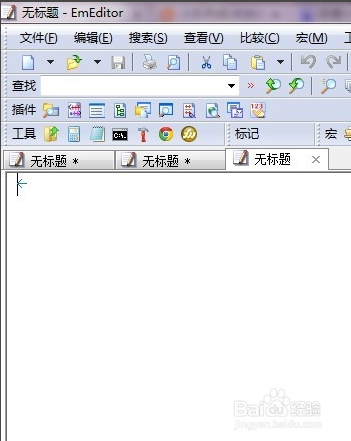
输入下列宏代码:
document.selection.SelectAll();
var s = document.selection.Text, sep='\r\n';
var out0 = s.split(sep), out=[];
for(var i in out0){
if(out0[i]){
out0[i]=out0[i].toLowerCase();
out.push(out0[i]);
}
}
out = out.join('\n');
document.selection.Text = out;
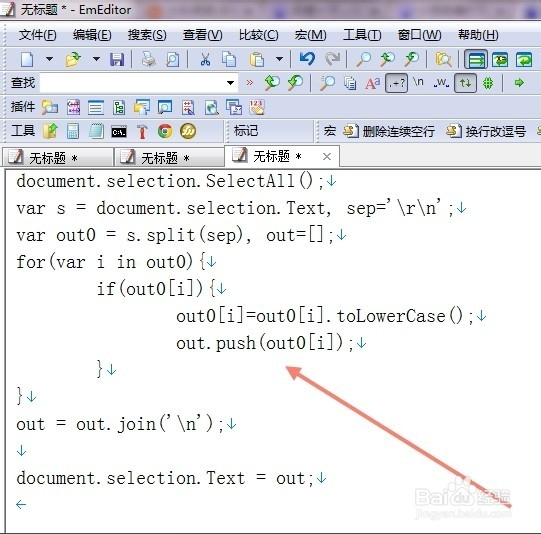
然后按下快捷键Ctrl+S,另存文档,”保存类型“选择jsee类型:
JavaScript for EmEditor(*.jsee)
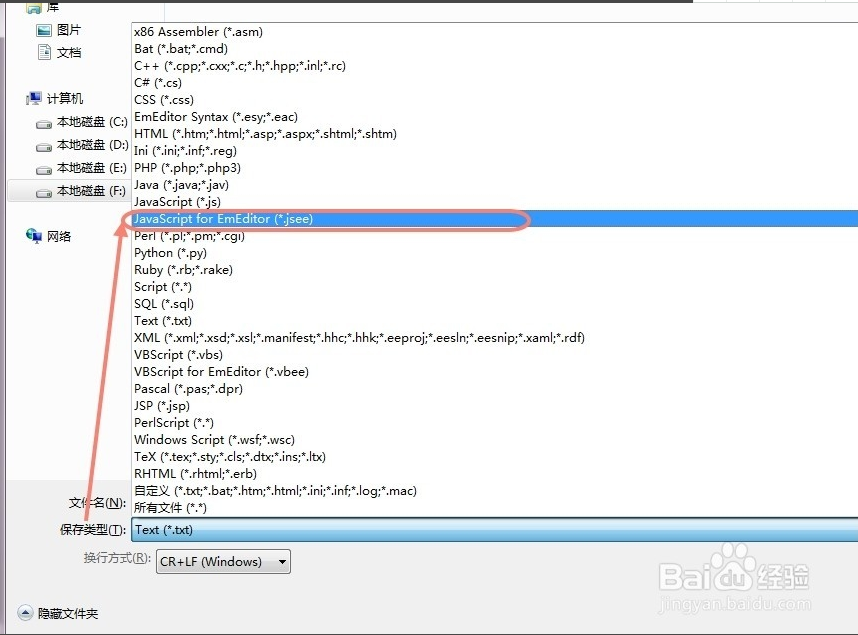
右下角的编码,选择”UTF-8无签名“
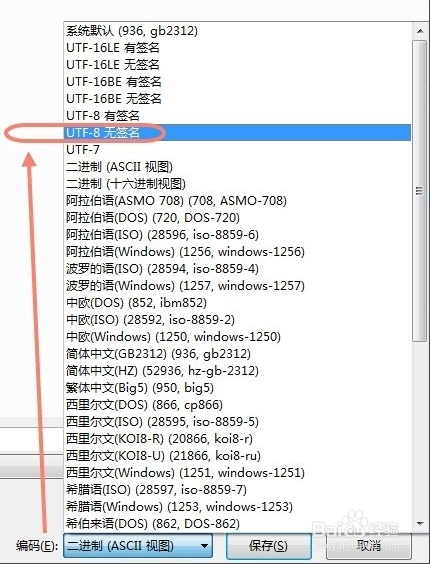
文件名设置为”大写→小写.jsee“
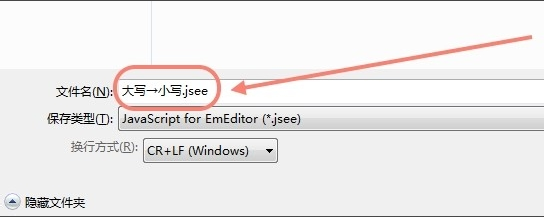
点击”宏“,”自定义“
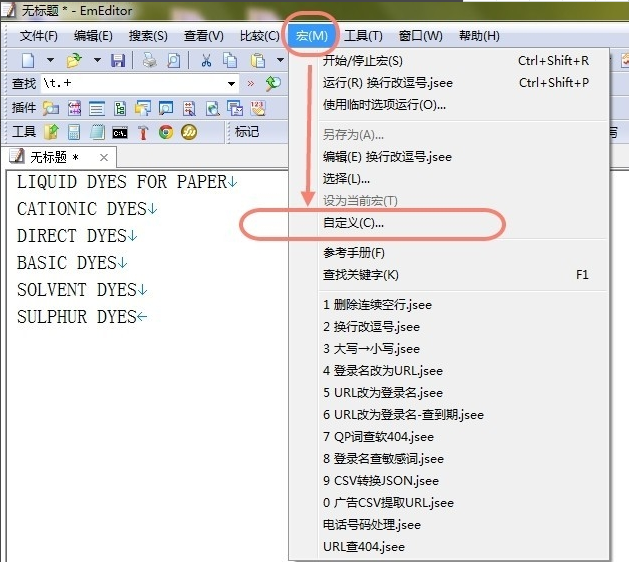
在自定义宏的对话框中,点击”新建“
浏览选择刚刚保存的jsee文件。
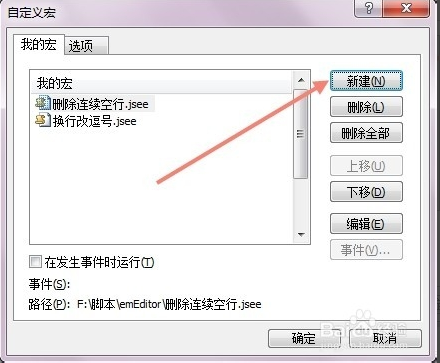
这样一键大写转小写的按钮就制作好了。
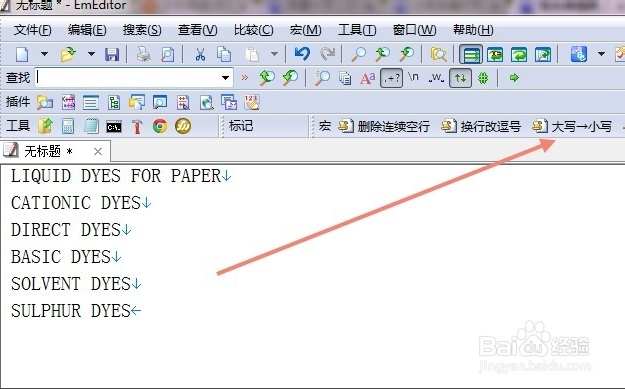
点击之后,瞬间搞定!
进阶一下。
上面的示例,是将大写字母一键改为小写。
那么,反过来,如果希望将字母小写一键转换成大写,怎么办?
只需将代码中的toLowerCase()改为toUpperCase()
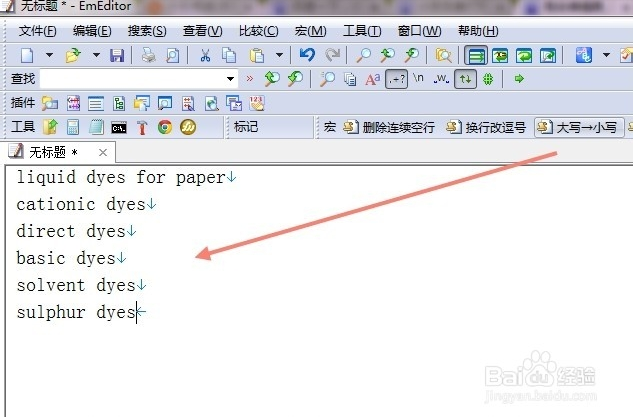
如果希望将单词首字母大写,其余小写,又怎么办呢?
只需将代码中的toLowerCase()改为
toLowerCase().replace(/( |\b)[a-z]/g,function(t){return t.toUpperCase()})
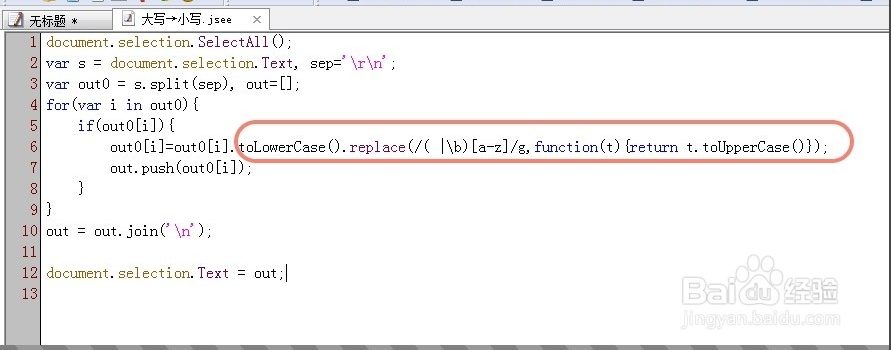
保存录制的宏
首先,我们按照本系列上篇文章介绍的如何录制宏的方法,先录制一下自己的宏。
录制完成后,点击菜单“宏”

然后,点击“另存为”。
注意,一定要在菜单“宏”中,点击“另存为”,
而不是在菜单“文件”中,点击“另存为”(只能另存当前文件)。
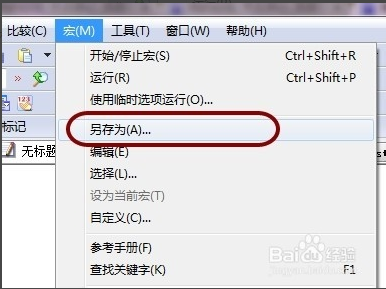
在弹出的窗口中,选择宏保存路径和名称。

文件类型,主要有两种,Javascript(后缀名是.jsee)和VBScript(.vbee)。
需要注意的是,这两种编码类型,一般都不是原生的JS或VB代码,而是EmEditor中特有的编码风格。
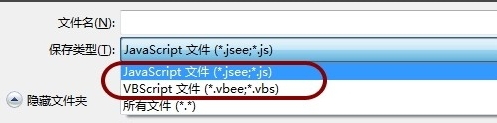
如果保存为jsee格式,用EmEditor打开,我们刚刚录制的宏,是图示中这样的代码:
shell.SendKeys("{CLICK LEFT, 1105, 880}");
Sleep(1540);
shell.SendKeys("{CLICK LEFT, 415, 8}");
Sleep(6520);
shell.SendKeys("baidu~");
Sleep(3020);
shell.SendKeys("{CLICK LEFT, 632, 888}");
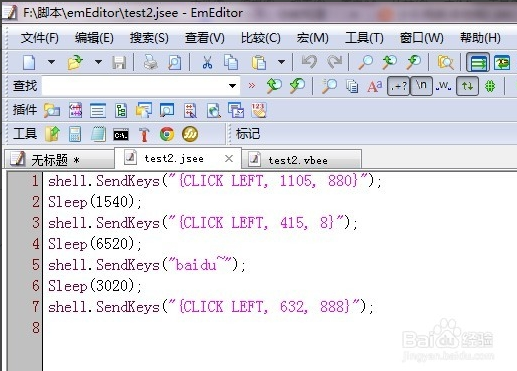
如果保存为vbee格式,用EmEditor打开,我们刚刚录制的宏,是图示中这样的代码:
shell.SendKeys "{CLICK LEFT, 1118, 880}"
Sleep 1400
shell.SendKeys "{CLICK LEFT, 220, 8}"
Sleep 3270
shell.SendKeys "baid~"
Sleep 5580
shell.SendKeys "{CLICK LEFT, 588, 896}"
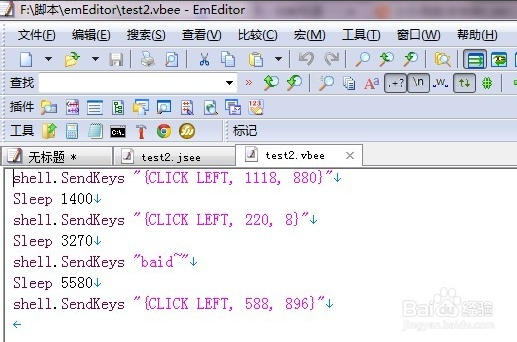
可以看出两种编码方式,差不多。都是类VB风格的代码。
其中有模拟鼠标点击(区分左右键、坐标)、键盘按键、延时等作用,详见图示中的代码注释。
我们可以直接编辑修改这些代码,来实现更多的自定义功能。
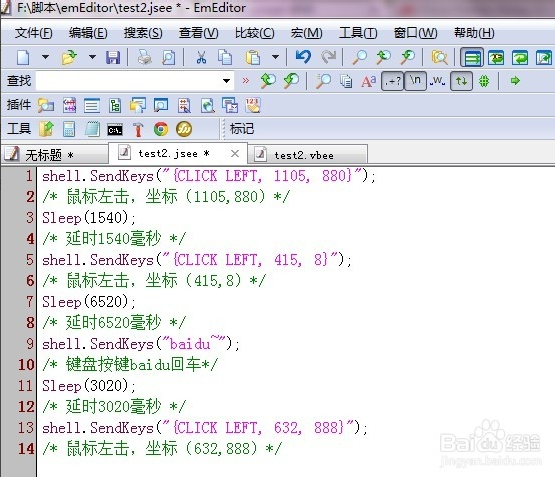
【使用技巧】
技巧一:批量文本缩进方法:首先选中要缩进的文本内容,然后按下Tab键,文本就会首行缩进,如果想进行左缩进,则选中文本同时按下Shift键和Tab键即可。
技巧二:快捷选取一列或多列内容
对于表格,如果我们想拷贝一列文本的内容,这在普通的记事本编辑器中是不好实现的,但EmEditor就可以很轻松办到。
方法与步骤:
1、保持Alt键按下,选中要复制的列
2、你就可以随意进行复制替换等操作
(注:word同样可以实现该效果但是笔者一般更喜欢轻量级的编辑器)
技巧三:使用正则表达式批量删除换行
需求:有以下文本内容,要求将其每一题的内容调整为一行,使用正则表达式可以方便的完成。
方法与步骤:
1、Ctrl+F弹出查找对话框,勾选“使用正则表达式”,点击替换弹出替换对话框。
2、在对话框的查找输入栏键入:“\nA:(.*)\nB:(.*)\nC:(.*)\nD:”。
3、在对话框的替换为输入栏键入:“\\nA:\1B:\2C:\3D:”。(注:\n为换行符,\\n为换行符的转义,“(.*)”为将匹配出的内容提取出来,其中,从左到右,第一个提取方式为“\1”,第二个为“\2”,第三个为“\3”。)
4、点击全部替换
5、如果题目答案本来在同一行,只需将查找换为“\nA:”,替换栏换为“\\nA”:
6、如果题目答案分为两行,则在第5步基础上将查找换为“\nC:”,替换栏换为“\\nC”。
7、如果出现多余的换行
8、则把\n\n替换为\n即可
技巧四:巧用制表符分隔文本内容
需求:如果说技巧三是个铺垫的话,那么技巧四才是重头戏。因为刚才所做的一切都是围绕技巧四展开的。
方法与步骤
1、在技巧三完成的基础上,再次将“(”替换为“\t,”,将“)”替换为“)\t,”。(注:“\t”为制表符,半角逗号不可省略)
2、在文本编辑区点鼠标右键,出右键选单时选中“分离值/排列”,将弹出的二级菜单的“普通模式”改为“CSV”模式。
以上就是关于EmEditor使用技巧说明了,希望这篇教程对EmEditor用户有所帮助。
【更新日志】
修正了一定的宏观问题的eeFindSaveHistory标志。修正了若干宏观问题“与document.selection.Text =”。
修正了一个自定义标记的标记列表“对话框中的若干问题
修正了一定的问题,查找栏拖和下降
修正了一定的菜单栏和日文输入法相关的问题。
修正了一定的问题项目相关的插件模板属性UI
修正了一个自定义工具栏“对话框中的若干问题。
修正了某些错误的相关搜索宏记录的
修正了一定的问题,关系到“同步选择光标位置”复选框纲要插件。
修正了其他错误。
V14.3.1
新增功能
在安装过程中减少了需要点击的次数。如果在初次安装时,您选择了“自定义”,那么当您安装新版本时,系统会自动为您选择“自定义”。
在配置属性中,如果没有勾选“滚动”选项卡上的“在垂直滚动条上显示标记”,那么就会使用Windows系统内标准模式的滚动条。
Bug 修复
修复了滚动条上的 bug , 当 Windows XP 经典模式被选择时。
修复了选取文本无法被替换的 bug,当「替换」按钮被重复点击时。
修复了在一个大文件中某个特定条件下搜索一个字符串时,EmEditor 会崩溃的 bug。
修复了滚动栏标记问题。

